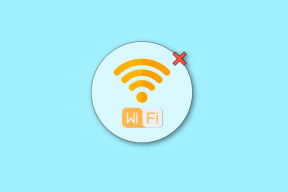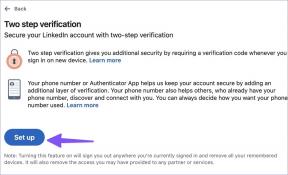8 meilleures façons de réparer automatiquement la gradation de l'écran de l'iPhone
Divers / / March 28, 2022
L'écran est un élément essentiel d'un smartphone. Si quelque chose ne va pas avec l'affichage, vous pourriez même avoir du mal à utiliser votre téléphone correctement. Lorsque vous regardez un film ou que vous parcourez le application de galerie sur votre iPhone, le contenu doit être facilement visible sur l'écran.

Parfois, l'affichage de votre iPhone peut ne pas fonctionner comme vous le souhaitez. Que ce soit le écran qui devient noir pendant un appel ou la luminosité automatique ne fonctionne pas. Un autre problème similaire est que les niveaux de luminosité de l'écran de l'iPhone continuent de diminuer. Voici quelques solutions simples à utiliser lorsque l'écran de votre iPhone continue de s'assombrir automatiquement.
1. Désactiver la luminosité automatique
La luminosité automatique est une cause courante pour laquelle l'affichage de votre iPhone s'assombrit automatiquement. Cette fonction ajuste automatiquement la luminosité de l'écran en fonction de la lumière ambiante. Cependant, la luminosité automatique peut parfois être bancale, vous pouvez donc la désactiver momentanément pour voir si elle résout le problème.
Étape 1: Ouvrez l'application Paramètres sur votre iPhone et accédez à la section Accessibilité.

Étape 2: Appuyez sur Affichage et taille du texte.

Étape 3: Faites défiler vers le bas et vous trouverez la bascule de luminosité automatique. Éteignez-le.

2. Ajuster manuellement la luminosité
La luminosité de l'écran de votre iPhone peut être trop faible pour votre environnement, en particulier lorsque vous êtes dehors pendant la journée. Dans un tel cas, votre écran sera sombre et illisible. Voici comment vous pouvez augmenter manuellement la luminosité de l'écran pour voir si cela fait une différence.
Étape 1: Si vous utilisez un iPhone sans bouton d'accueil, balayez vers le bas depuis le coin supérieur droit de l'écran de votre iPhone pour accéder au centre de contrôle. Sur un iPhone avec un bouton d'accueil, balayez vers le haut depuis le bas.
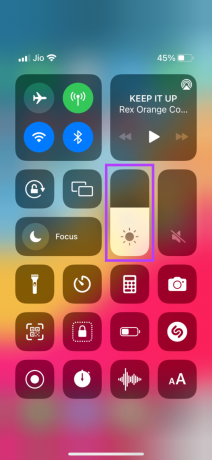
Étape 2: Glissez vers le haut sur le curseur de luminosité pour augmenter la luminosité au niveau souhaité.
3. Désactiver le mode basse consommation
Si votre iPhone est à court de batterie, le mode faible consommation peut s'être activé automatiquement. Cela limitera certaines fonctionnalités de votre iPhone pour économiser la batterie. Et l'une de ces fonctionnalités inclut également la luminosité réduite de l'écran. Voici comment vous pouvez désactiver le mode faible consommation.
Étape 1: Ouvrez l'application Paramètres sur votre iPhone et sélectionnez l'option Batterie.
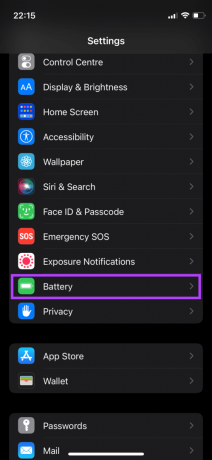
Étape 2: La première option en haut est le mode basse consommation. Désactivez la bascule à côté.
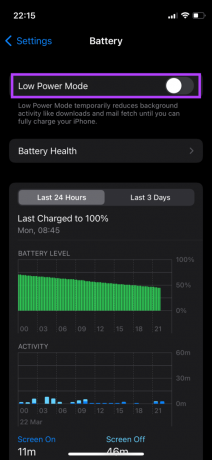
4. Laissez votre iPhone refroidir
L'une des raisons les plus courantes pour lesquelles l'écran de l'iPhone s'assombrit est la surchauffe. Si vous avez utilisé votre iPhone de manière intensive pendant une période continue, il peut surchauffer et assombrir l'écran. En outre, cela peut se produire si vous utilisez l'iPhone à l'extérieur pendant une période prolongée et que vous vous engagez dans des tâches gourmandes en ressources telles que les jeux, les clics sur des photos ou le montage vidéo.

La solution consiste à garder votre iPhone en veille dans un environnement relativement plus frais. Évitez de l'utiliser pendant un certain temps et laissez-le refroidir. Une fois les températures revenues à la normale, vous devriez pouvoir utiliser votre iPhone à des niveaux de luminosité plus élevés.
5. Désactiver la tonalité vraie
True Tone est une fonctionnalité qui ajuste automatiquement le contraste et la température de couleur de votre écran en fonction de l'éclairage ambiant. Parfois, cela peut rendre votre écran légèrement terne. Vous pouvez désactiver True Tone pour vérifier si cela fait une différence dans la luminosité de l'écran.
Étape 1: Ouvrez l'application Paramètres sur votre iPhone et accédez à Affichage et luminosité.

Étape 2: Désactivez la bascule à côté de True Tone.
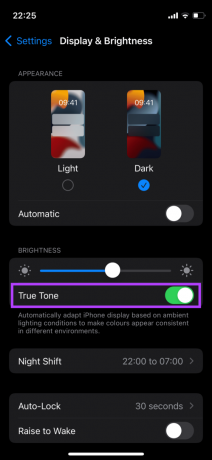
6. Désactiver l'équipe de nuit
Apple inclut Night Shift sur l'iPhone pour réduire la quantité de lumière bleue émise par l'écran. Cette fonctionnalité rend l'affichage plus chaud (un peu jaune) la nuit, ce qui est plus facile pour vos yeux. Donc, si la veilleuse se déclenche plus tôt que prévu, sa désactivation peut rendre l'affichage de votre iPhone moins sombre.
Étape 1: Ouvrez l'application Paramètres sur votre iPhone et accédez à Affichage et luminosité.

Étape 2: Tapez sur Quart de nuit.

Étape 3: Désactivez les bascules à côté de Planifié et "Activer manuellement jusqu'à demain".
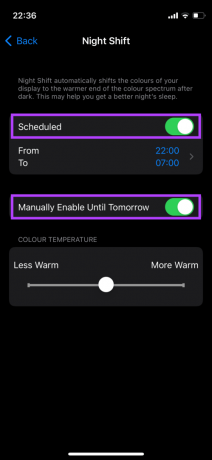
7. Passer en mode lumière
Le mode sombre peut vous aider à économiser la batterie si votre iPhone dispose d'un écran OLED. Il semble également sans doute meilleur et est moins dur dans les scénarios de faible luminosité. Cependant, cela peut rendre l'écran de votre iPhone terne, en particulier sous la lumière directe du soleil. Vous pouvez passer en mode lumière pour résoudre ce problème.
Étape 1: Ouvrez l'application Paramètres sur votre iPhone et accédez à Affichage et luminosité.

Étape 2: Sélectionnez Lumière dans la section Apparence.
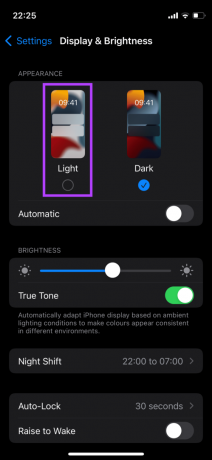
8. Forcer le redémarrage de votre iPhone
Un redémarrage forcé peut parfois résoudre des problèmes courants sur votre iPhone. Si aucune des solutions ci-dessus ne fonctionne pour vous, voici comment vous pouvez forcer le redémarrage de votre iPhone et voir s'il résout le problème de gradation de l'écran.
Pour iPhone 6s ou inférieur :
Appuyez et maintenez le bouton Accueil et le bouton d'alimentation en même temps. Relâchez-les lorsque vous voyez le logo Apple.
Pour iPhone 7 :
Maintenez enfoncées la touche de diminution du volume et le bouton d'alimentation. Relâchez-les lorsque vous voyez le logo Apple.
Pour iPhone 8 et supérieur :
Appuyez et relâchez la touche d'augmentation du volume, appuyez et relâchez la touche de diminution du volume, puis appuyez et maintenez enfoncé le bouton latéral / d'alimentation jusqu'à ce que vous voyiez le logo Apple.
Dites adieu à la gradation de l'écran
Après avoir suivi les méthodes mentionnées ci-dessus, vous n'aurez plus à faire face à un écran d'iPhone sombre. La plupart du temps, l'écran est sombre en raison d'une surchauffe (surtout en été). La meilleure façon est donc de le laisser refroidir, de le redémarrer, puis de l'utiliser à nouveau normalement après un certain temps.
Dernière mise à jour le 23 mars 2022
L'article ci-dessus peut contenir des liens d'affiliation qui aident à soutenir Guiding Tech. Cependant, cela n'affecte pas notre intégrité éditoriale. Le contenu reste impartial et authentique.